众所周知由于Win7系统默认的USB EHCI驱动已经不支持Intel 100系主板的USB主控,因此对Win7安装已经是一个大门槛,微软和Intel联合搞事不让win7继续寸或下去,打着想要正常使用7代处理器那就乖乖的升级win10吧!对于2个巨头公司的阻碍,win7爱好者还能否在高配电脑上继续使用win7系统呢?下面小编给大家分享下7代处理器装win7的方法。
首先咱们得需要下载一个U盘启动器,这里呢就拿U启动来说。
下载完我们打开软件
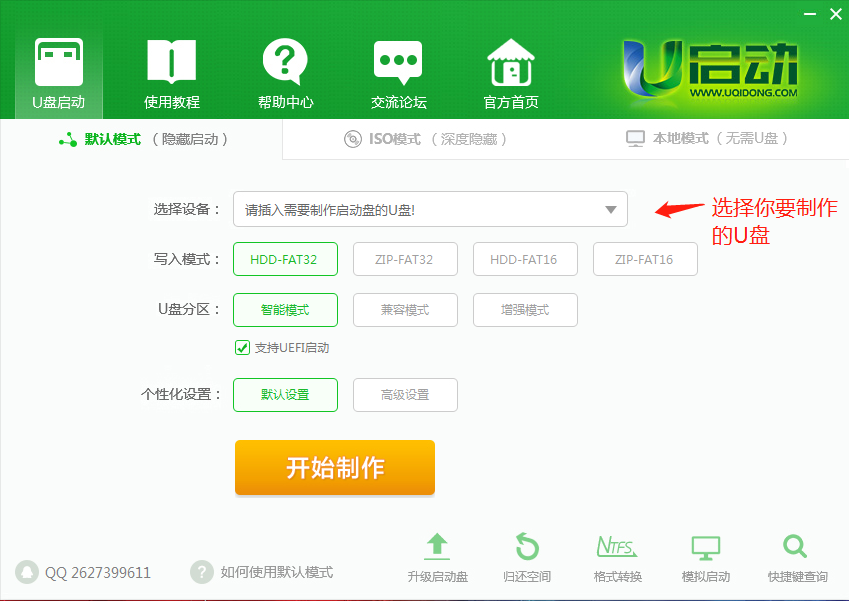
得到的是这样的一个画面。在选择设备哪里我们选择我们自己要制作的那个U盘即可。点击开始制作。
那么接下来的话呢就是我们的系统。win7系统的话小编是在系统之家找的。也是非常推荐这个系统。
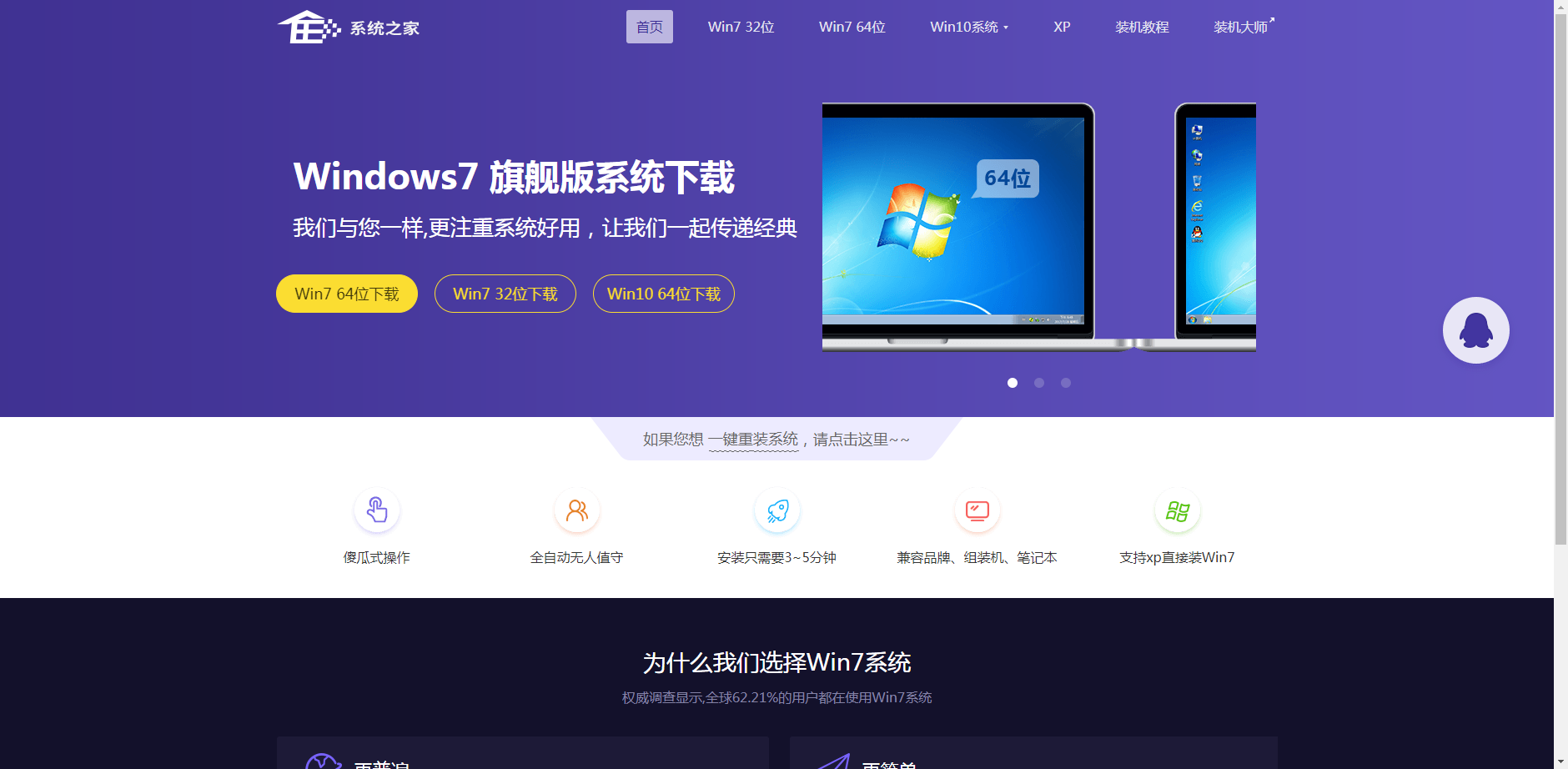
这个的话直接就集成了我们的USB3.0的驱动让我们这些7代的处理器装完之后就可以正常使用。
我们U盘制作完之后我们就把我们刚刚下载的系统直接拉到U盘的ISO文件夹下面就可以了。
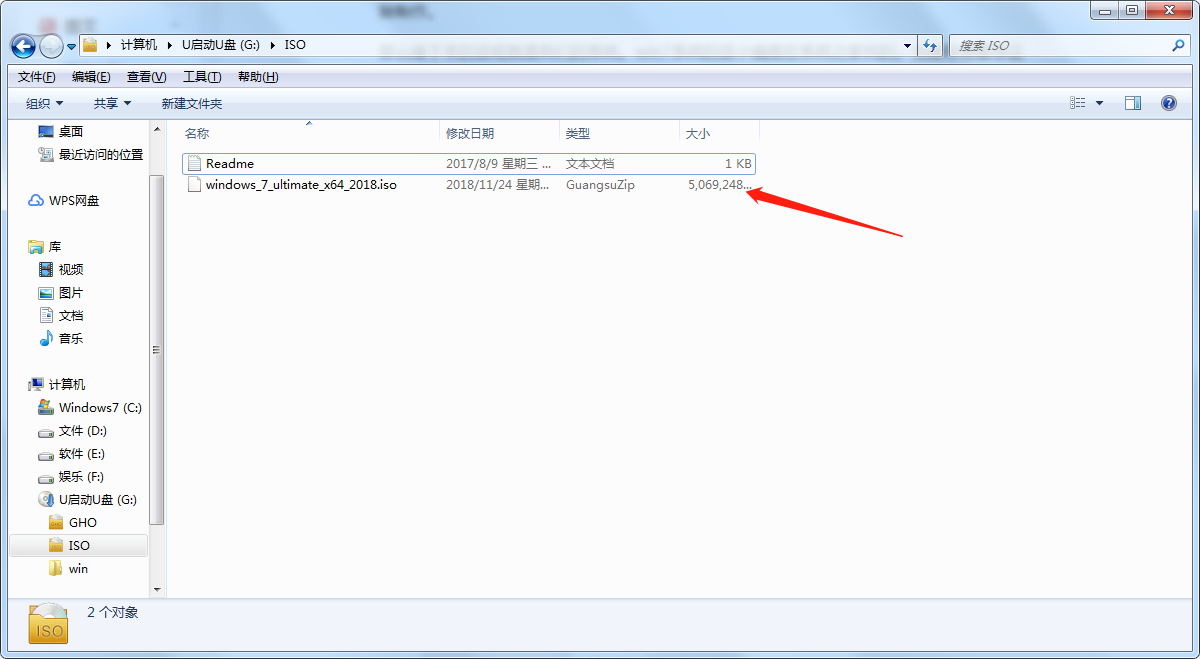
最后的话呢就是重启电脑进入BIOS模式了。进入BIOS模式的话根据每个电脑的不同按键也有所不同,有的是按F2 有的是F11 等等之类的。我们只要在开机的时候看我们自己电脑屏幕上是哪个按下去就行了。那小编就以自己的电脑为例,是华硕的主板按F2就进入BIOS模式了。
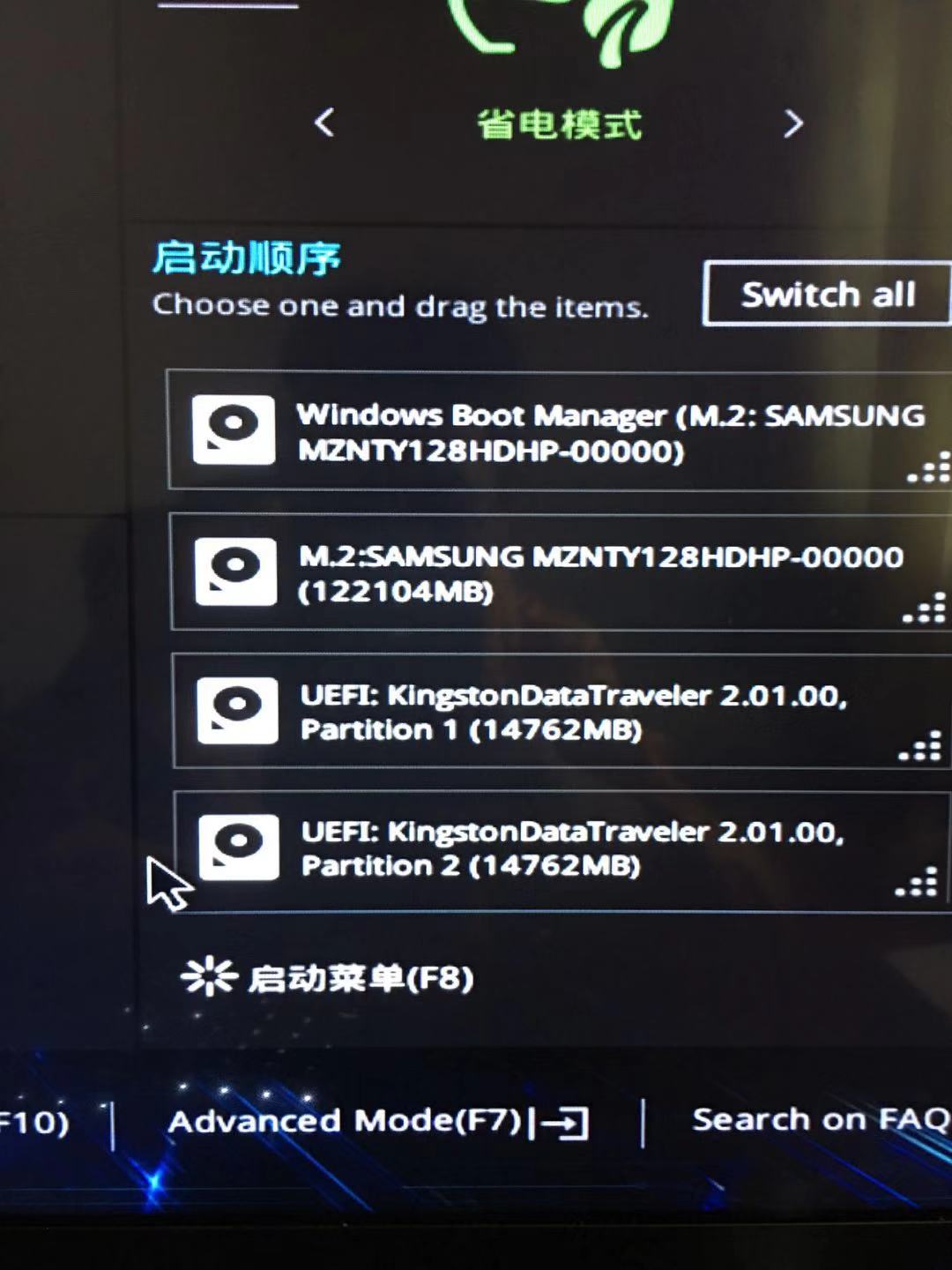
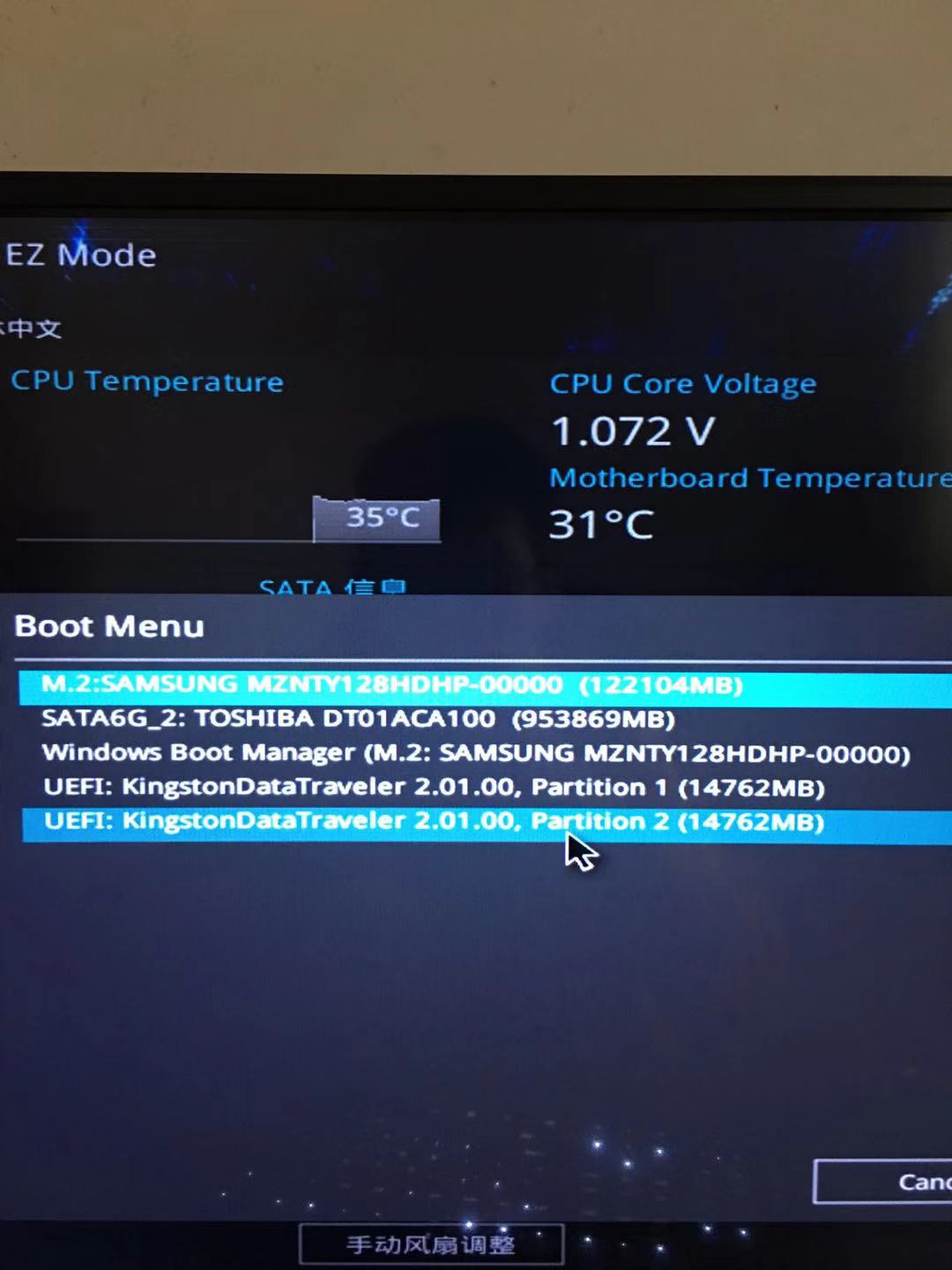
在启动菜单选择你的U盘启动,双击两下就会出现下面这样。这就表示这你已经进入PE模式了。
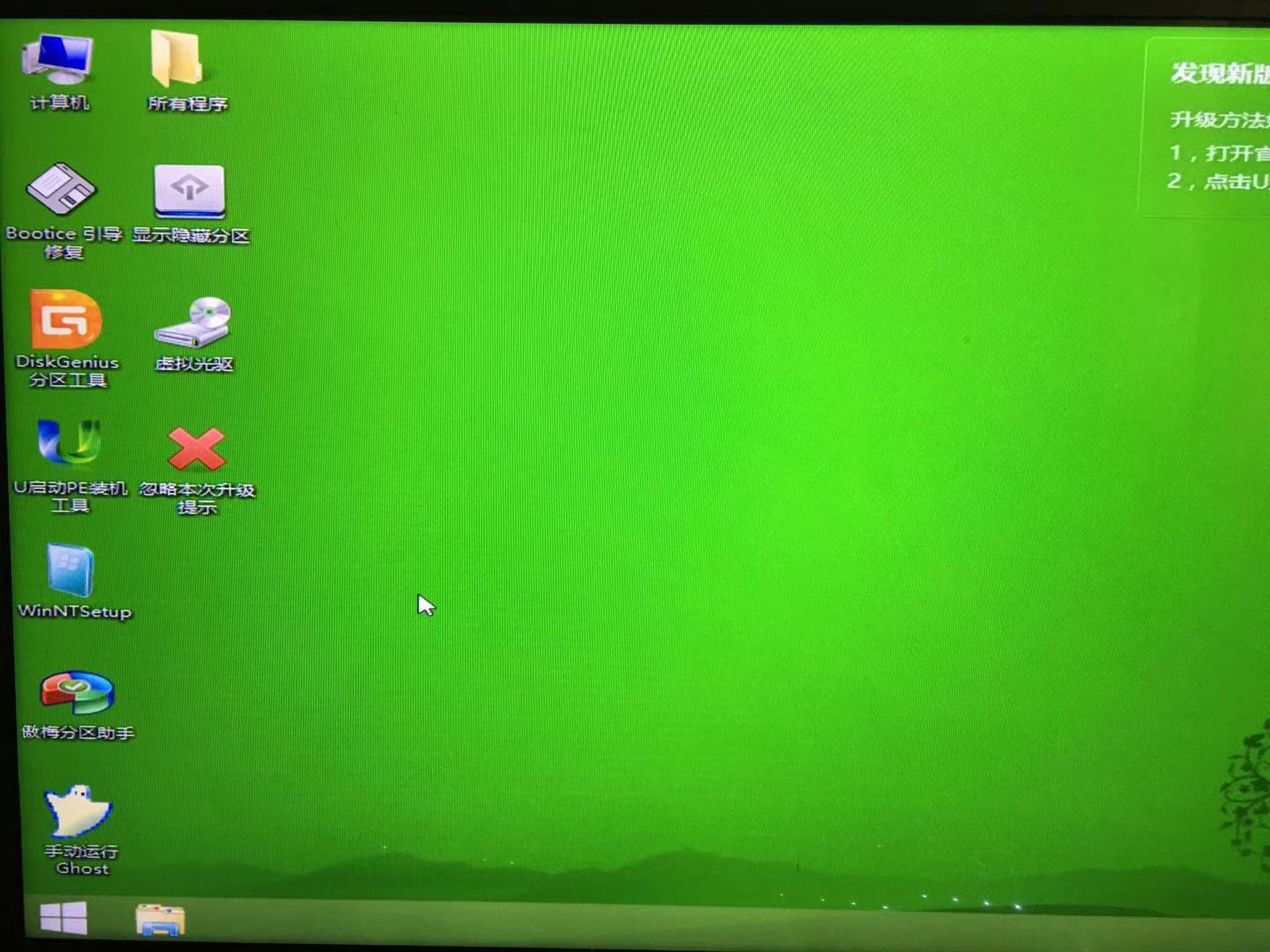
接下来的话我们打开U盘PE装机工具,选择还原分区。映像文件选择我们刚刚放系统的ISO文件夹里面的系统就可以了。
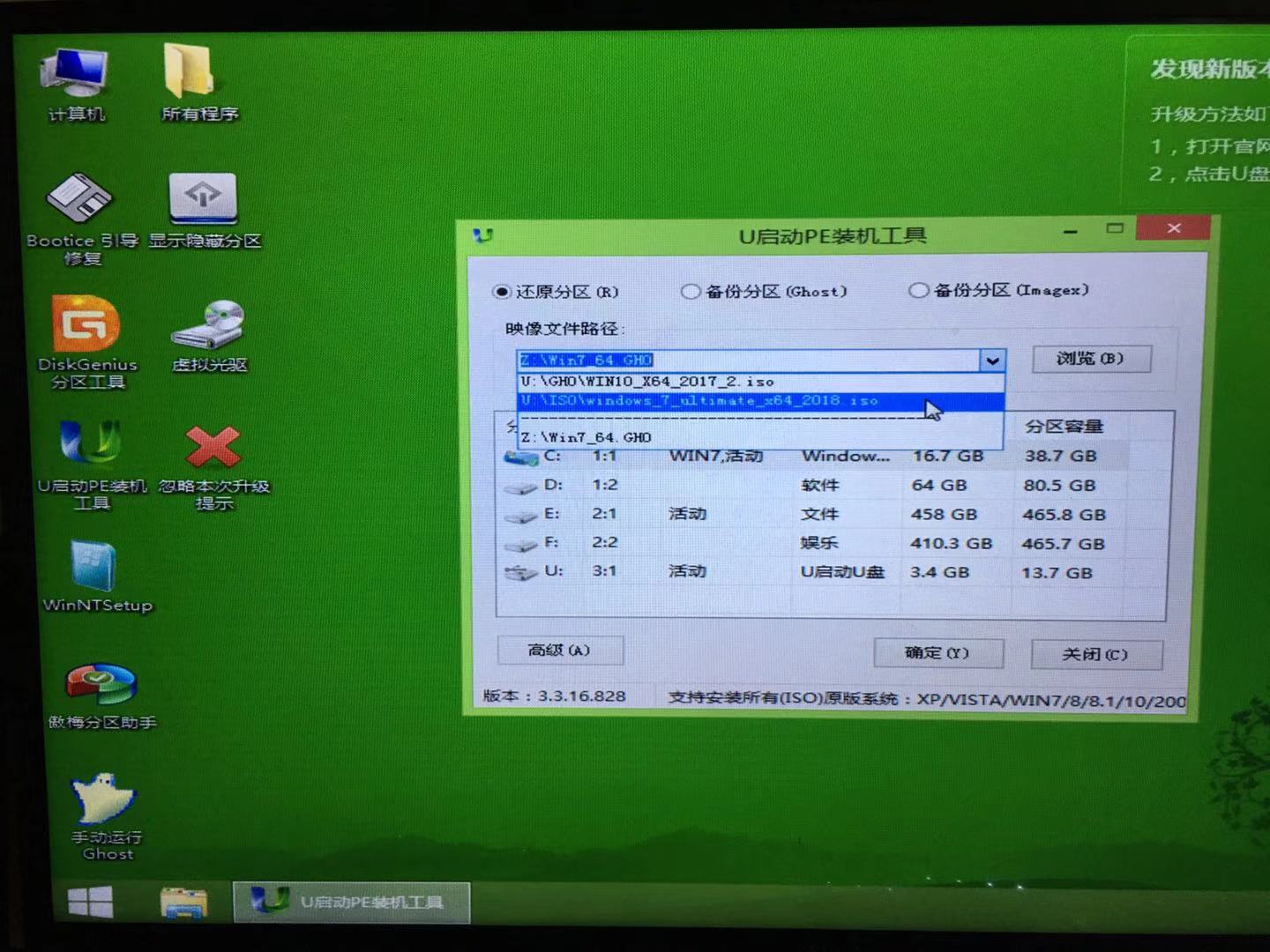
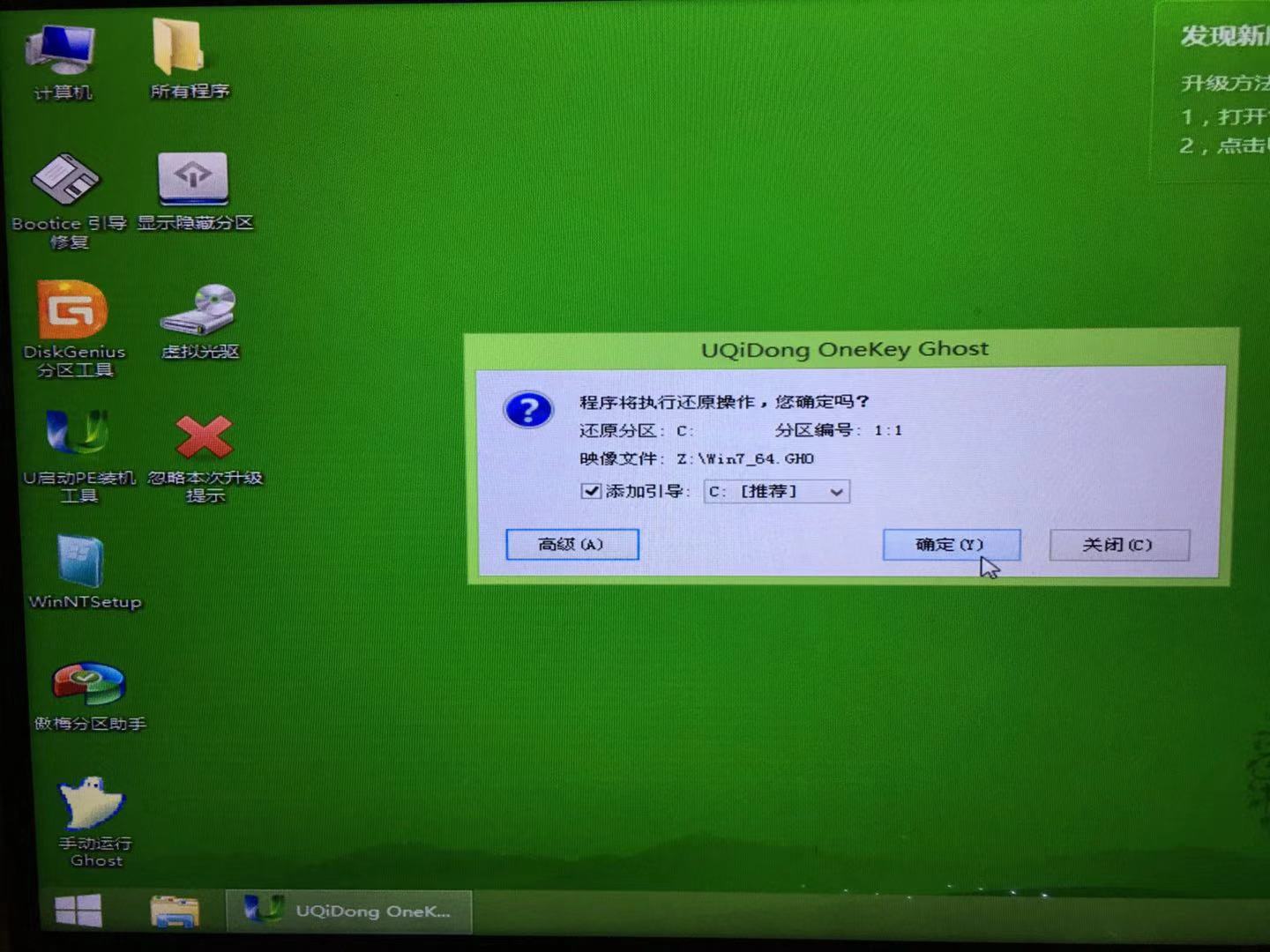
最后点击确认,大功告成,坐等win7系统。
你学会了吗?


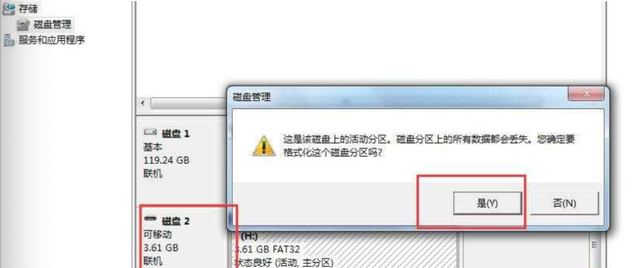

![RedHat服务器上[Errno 5] OSError: [Errno 2]的解决方法](https://img.pc-daily.com/uploads/allimg/4752/11135115c-0-lp.png)

